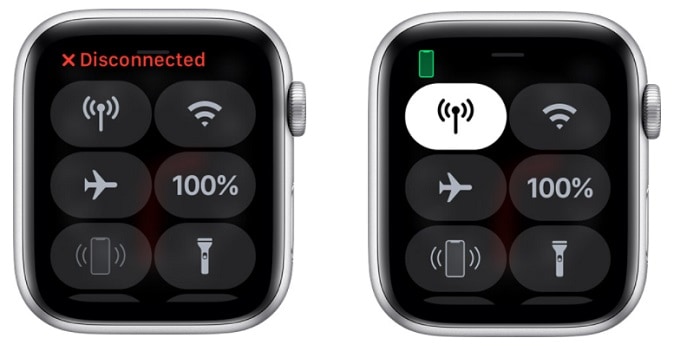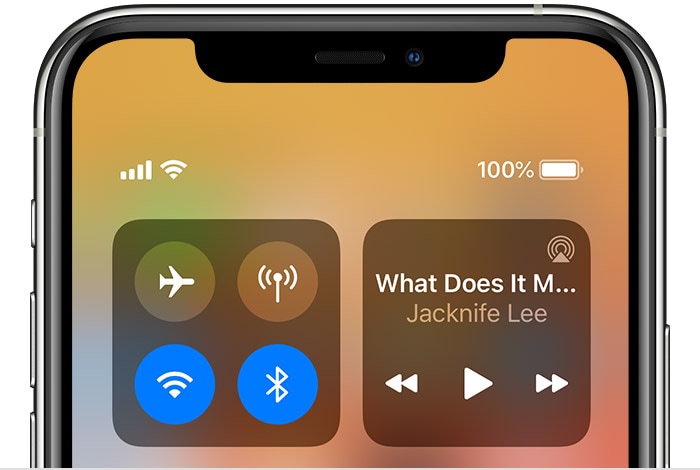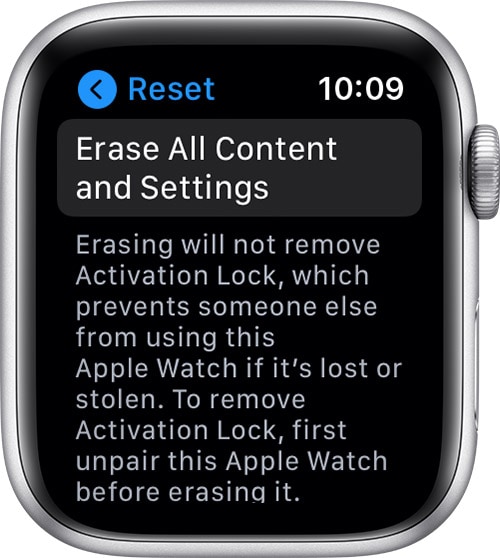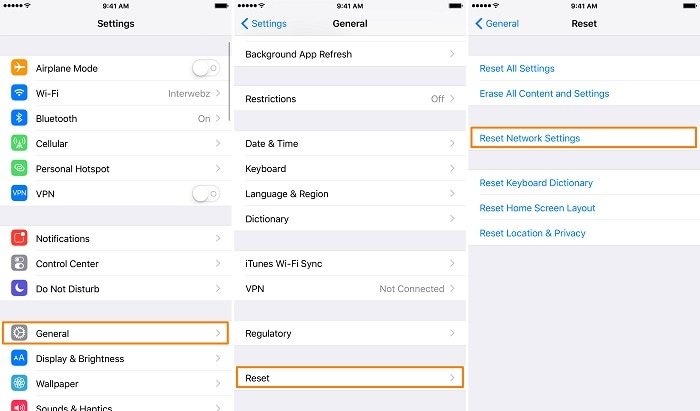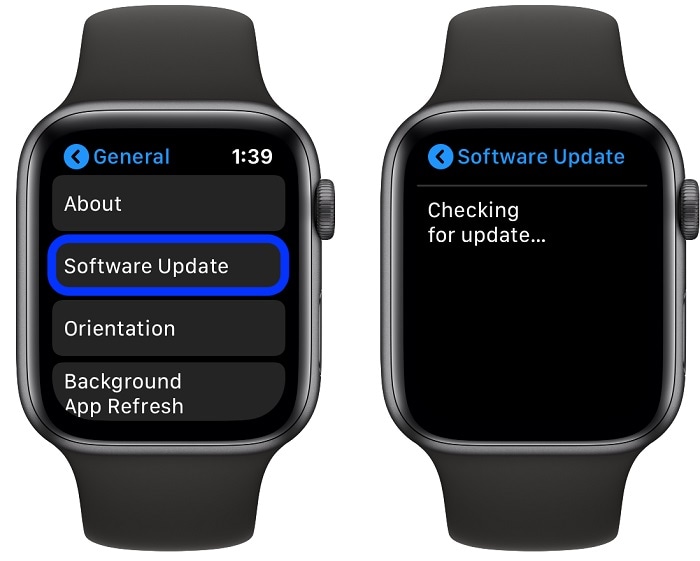7 年修复 Apple Watch 无法与 iPhone 配对的 2022 种方法
“即使经过这么多次尝试,我的 Apple Watch 也无法与我的 iPhone 配对! 如果 Apple Watch 配对失败,谁能告诉我该怎么办!”
如果您的 Apple Watch 也没有与您的 iPhone 同步,那么您也会遇到类似的问题。 虽然 Apple Watch 确实提供了很多功能,但许多用户发现很难将它与他们的 iOS 设备配对。 理想情况下,Apple Watch 配对问题也可能由于 iPhone 或您的 Watch 故障而发生。 因此,为了帮助您解决 Apple Watch 无法与 iPhone 配对的问题,我在这里提出了 7 个专用选项。

解决方案 3:再次将 Apple Watch 与 iPhone 配对
到目前为止,我假设您必须重新启动这两个设备并检查它们的网络连接。 如果您的 Apple Watch 仍然无法配对,那么我建议您重置连接。 也就是说,首先建议您将 Apple Watch 从 iPhone 中移除,然后重新配对。 虽然这可能需要一些时间,但它会在大多数情况下解决 Apple Watch 无法配对的问题。
- 首先,您可以在 iPhone 上打开 Apple Watch 应用程序来检查您的手表是否已配对。 如果已配对,您可以在此处找到它,然后点击“i”图标以获取更多选项。
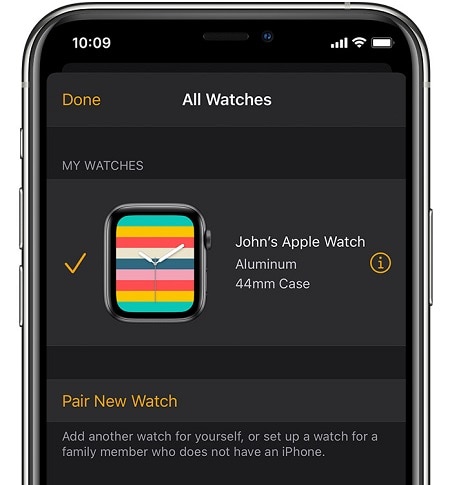
- 从为连接的 Apple Watch 列出的所有选项中,您只需点击“取消配对 Apple Watch”即可将设备从 iPhone 中移除。
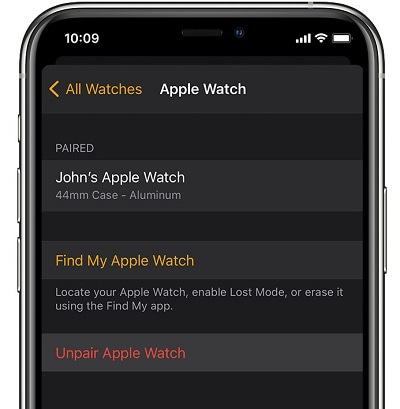
- 现在,在重新连接两个设备之前,请确保重新启动它们以重置它们的电源周期。 重新启动 Apple Watch 后,只需选择使用 iPhone 设置设备的选项。
- 在您的 iPhone 上,您会自动收到传入请求的通知。 只需验证您的 Apple Watch,点击“继续”按钮,并确保其蓝牙已启用。
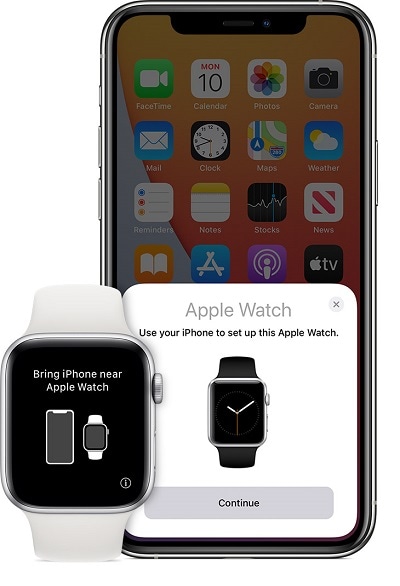
- Apple Watch 屏幕现在会发生变化并开始显示动画。 您只需将 iPhone 放在动画上,扫描它,然后连接两个设备。
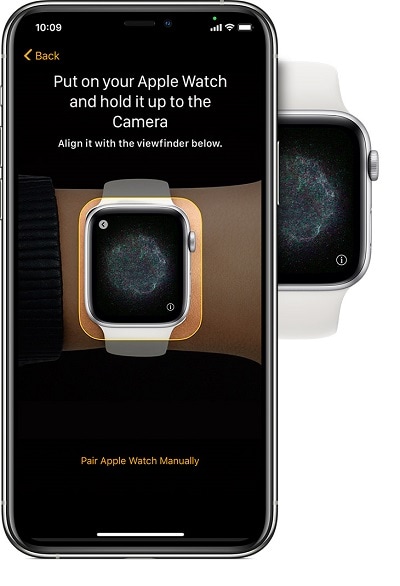
- 而已! 将 iPhone 连接到 Apple Watch 后,您可以通过简单的点击过程来配对两个设备。 这将使您轻松克服 Apple Watch 配对失败的问题。
解决方案 7:使用 DrFoneTool 修复 iPhone 固件问题 – 系统修复
每当我的 Apple Watch 无法与我的 iPhone 配对时,我都会借助 DrFoneTool – 系统修复 (iOS) 来修复它。 理想情况下,它是一个完整的 iPhone 维修解决方案,可以解决您设备的每个小问题或大问题。 除了常见的 Apple Watch 配对问题外,它还可以解决其他问题,例如设备无响应、死屏、设备损坏等等。
最好的部分是在此过程中将保留您 iOS 设备上的所有存储数据。 最后,您的 iOS 设备将更新到最新的固件版本,所有系统问题都将得到修复。 如果您的 Apple Watch 也没有与您的 iPhone 配对,那么您只需执行以下步骤:
步骤 1: 在您的计算机上启动 DrFoneTool – 系统修复
首先,您可以使用工作闪电电缆将 iPhone 连接到计算机并启动应用程序。 从 DrFoneTool 工具包的主页,您只需打开系统修复应用程序。

第 2 步:选择修复模式并输入设备详细信息
现在,您只需在标准和高级之间选择一种修复模式。 虽然标准模式可以修复小问题而不会丢失数据,但高级模式将擦除设备存储的数据。 首先,您可以选择标准模式,如果您的 Apple Watch 配对仍然失败,那么您可以尝试使用高级模式。

之后,您只需输入有关 iPhone 的特定详细信息,例如其设备型号和要更新的固件版本。

第 3 步:等待应用程序下载并验证固件
单击“开始”按钮后,您可以坐下来等待一段时间,因为应用程序将下载固件更新。 尝试保持稳定的互联网连接,因为应用程序会完全下载更新。 稍后它将自动验证更新以确保它与您的 iPhone 型号兼容。

第 4 步:修复您的 iPhone,不会丢失数据
而已! 成功验证固件更新后,您将看到以下屏幕。 您现在可以单击“立即修复”按钮,让应用程序自动修复您的 iOS 设备。

同样,建议您稍等片刻,因为该工具会修复您的 iOS 设备。 最后,应用程序将通知您该过程已成功完成,并将以正常模式重新启动您的设备。

总结
给你! 阅读本指南后,您将能够很容易地解决 Apple Watch 无法连接到 iPhone 的问题。 为方便起见,我列出了 7 种不同的解决方案来解决 Apple Watch 无法配对的问题,任何人都可以实施。 不过,如果您的 iPhone 遇到任何其他问题,那么 DrFoneTool – System Repair 之类的工具可以为您提供帮助。 它是一个完整的 iOS 修复应用程序,可以修复设备的各种问题,同时保留其数据。
最新文章